استعد قائمة ابدأ الكلاسيكية القديمة على نظام التشغيل Windows 10 باستخدام Open Shell
إنه دائمًا اتجاه يحب الناس العودة إلى الشكل والأسلوب القديم لنظام Windows(Windows) . عندما انتقلنا إلى Windows 7 ، أراد الناس مظهر Windows XP . ينطبق الأمر نفسه على أنظمة التشغيل Windows Vista(Windows Vista) و Windows 8.1 و Windows 10 . إن الرغبة في العودة إلى قائمة ابدأ(Start Menu) الكلاسيكية أعلى بين مستخدمي Windows 10 . ليس كل شخص من كبار المعجبين بالبلاط وقائمة (Tiles)ابدأ(Start Menu) الموسعة . لذلك في هذا المنشور ، سوف نقدم لك Classic Start الذي أعيد تسميته الآن باسم Open Shell - وهو بديل Classic Shell .
احصل على قائمة ابدأ(Start) الكلاسيكية في نظام التشغيل Windows 10
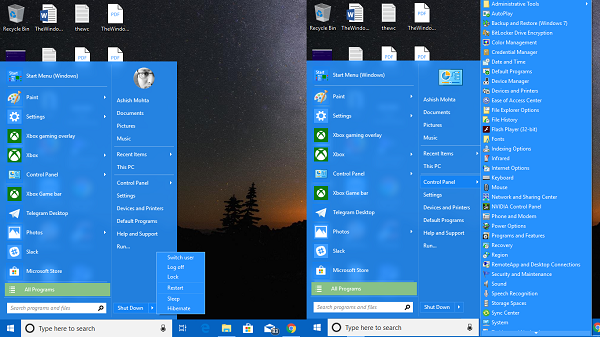
لا يمنحك هذا البرنامج قائمة " ابدأ(Windows Start) " القديمة في Windows فقط ، ولكنه يفعل أكثر من ذلك بكثير. يمكنك تغيير التكوين إلى الحد الذي قد يبدو فيه كل شيء مثل Windows 7 . كما أنه يبرز ميزات Windows Vista و XP في بعض الأماكن. إلى ما رأيته ، فإن وجود قائمة " ابدأ(Start) " بسيطة للغاية يساعد في إنجاز المهام بشكل أسرع.
فيما يلي الميزات الرئيسية:
- قائمة ابدأ قابلة للتخصيص بدرجة عالية(Highly) مع أنماط وأسطح متعددة
- وصول سريع إلى البرامج الحديثة أو المستخدمة بكثرة أو المثبتة
- ابحث عن(Find) البرامج والإعدادات والملفات والمستندات
- (Start)زر ابدأ لأنظمة التشغيل Windows 7(Windows 7) و Windows 8 و Windows 8.1 و Windows 10
- شريط الأدوات وشريط الحالة لمستكشف Windows(Windows Explorer)
- التسمية التوضيحية وشريط الحالة لبرنامج Internet Explorer .
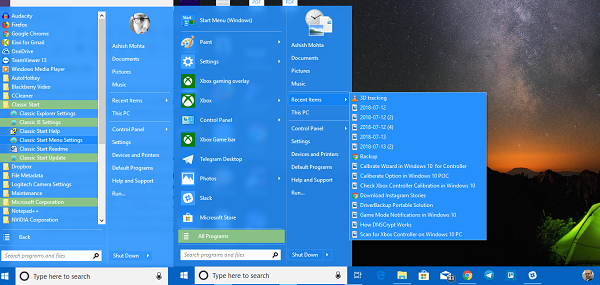
بعد قولي هذا ، دعنا نلقي نظرة على جميع ميزات Open Shell :
تخصيصات قائمة ابدأ
إنه يوفر خيارات شاملة تتيح لك التخصيص مباشرة من قائمة ابدأ(Start Menu) إلى شريط المهام(Taskbar) إلى مربع البحث(Search Box) إلى قائمة السياق ، وما إلى ذلك. يمكنك التخصيص إلى حد يمكنك من خلاله اختيار سمك شريط المهام وإضافة تأخيرات إلى الإجراءات وتغييرها وما إلى ذلك. أنا متأكد من أنك تريد ذلك ، ولكن اعتبر هذا تحديًا ، فلن تتمكن من استخدام كل منهم.
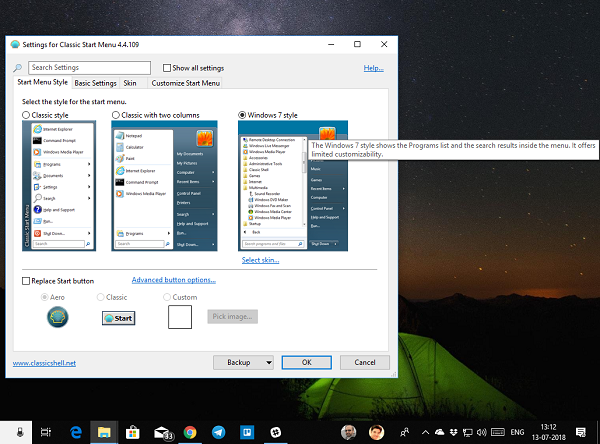
ملاحظة(Note) : يتم تمييز أي تعديلات تجريها في البرنامج بالخط العريض.
هنا القائمة-(Here is the list-)
- نمط قائمة ابدأ(Start Menu) : كلاسيكي ، أو عمودين ، أو نمط Windows 7
- تغيير زر البداية
- قم بتغيير الإجراءات الافتراضية(default actions) إلى النقر الأيسر والنقر بزر الماوس الأيمن والتحويل + النقر ومفتاح Windows(Windows Key) و Shift + WIN والنقر الأوسط وإجراءات الماوس.
- يتيح لك خيار تخصيص القائمة الرئيسية(Customize Main Menu option) تغيير نمط كافة البرامج(Programs) ، واختيار مجلد القائمة " ابدأ(Start) " من القائمة المثبتة ، وإزالة البرامج الحديثة تمامًا ، وتغيير ترتيب البرامج الحديثة ، وتمكين قائمة jumplist أخيرًا.
- تغيير مؤقت التأخير:(Change Delay timer:) أي إجراء تتخذه على جهاز الكمبيوتر الخاص بك يتأخر قليلاً في الغالب لتجربة مرئية. يمكنك تغيير هذا المؤقت هنا. يتيح لك تغيير عداد الوقت للقائمة(Menu) ، والإعلام ، والسحب ، والإفلات ، وما إلى ذلك.
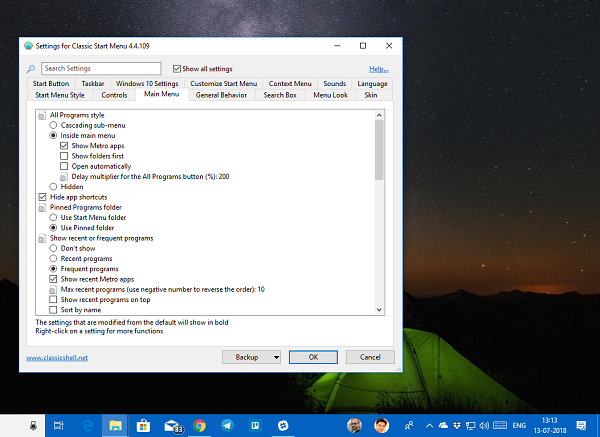
- تخصيص مربع البحث(Search Box Customization) : يمكنك إما اختيار إزالته تمامًا إذا كنت ترغب في استخدام Cortana لمزيد من التخصيص وفقًا لاختيارك. يتيح لك تغيير تفضيل تتبع الكلمات الرئيسية والإكمال التلقائي والبحث داخل التطبيقات والبرامج والملفات والإنترنت.
- نظرة القائمة: (Menu Look: )هل(Are) الرموز الصغيرة أسلوبك؟ هل تكره الانتقال المتحرك؟ هل تريد تسريع سرعة الرسوم المتحركة للقوائم؟ هذا هو المكان الذي تحتاج إلى التغيير فيه.
- الجلد: (Skin:) اختر(Choose) بين Metallic و Metro و Midnight و Windows 8 و Aero .
- شريط المهام: (Taskbar: ) يمكنك الاختيار بين المظهر الشفاف والمعتم والزجاجي. يتيح لك أيضًا تحديد اللون الذي تختاره والملمس.
- تخصيص عنصر قائمة البدء: (Customize Start menu Item:) اختر(Choose) بين العرض كارتباط أو عنصر قائمة أو احتفظ به مخفيًا.
- (Context menu options)تتيح لك خيارات قائمة السياق
- قم بتعطيل / تمكين النقر بزر الماوس الأيمن باستخدام خيار متتالي.
- إخفاء المجلد الجديد والاختصار
- تعطيل لمنع فتح المجلدات في مستكشف Windows(Windows Explorer)
- تعطيل تمديد دبوس قذيفة.
قراءة(Read) : SystemTrayMenu هو بديل مجاني لقائمة ابدأ(Start Menu) مفتوح المصدر لنظام Windows 11/10 . إنه برنامج مجاني مفيد يمكنك استخدامه لتصفح وفتح الملفات والمجلدات الخاصة بك في غضون بضع نقرات.
إعدادات المستكشف
يدير هذا القسم إعدادات جزء التنقل وشريط (Navigation)العنوان(Title Bar) وإعدادات شريط الأدوات(Toolbar) وشريط الحالة وجزء (Status)الملفات(File Pane) .
جزء التنقل:(Navigation pane:)
- اختر(Choose) بين جزء التنقل بنمط XP أو Vista .
- تمكين أو تعطيل شريط التمرير الأفقي
- تعطيل أزرار التلاشي.
- زيادة(Increase) تباعد العناصر في مستكشف نمط الشجرة.
- يتنقل تلقائيًا إلى المجلد المحدد إما باستخدام لوحة المفاتيح أو تلقائيًا.
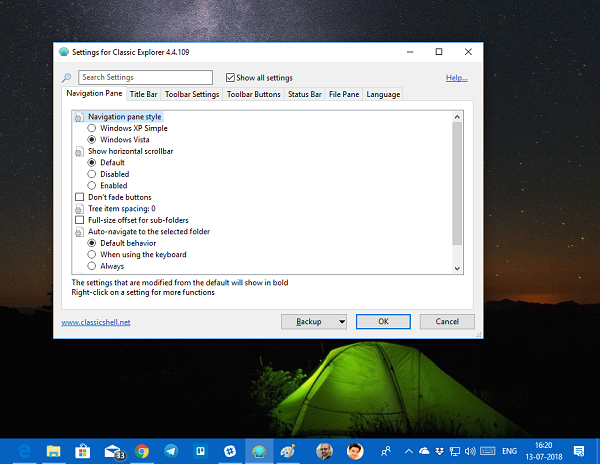
شريط العنوان:(Title Bar:) يمكنك تعطيل مسارات التنقل وإخفاء مربع البحث واختيار اختصار إضافي لشريط العناوين والزر لأعلى.
إعدادات شريط الأدوات: (Toolbar Settings:) قم بتغيير(Change) حجم الرمز وموضع النص وما إلى ذلك.
قم(Create) بإنشاء وتخصيص أزرار شريط الأدوات إما لإضافة عنصر جديد أو لإزالة ما لا تستخدمه كثيرًا. لديك أيضًا خيار تخصيص شريط الحالة وجزء الملفات(File Pane) . يوفر البرنامج أيضًا إعدادات IE(IE Settings) . ومع ذلك ، مع Windows 10 و Edge ، ذهب IE إلى الأبد.
افتح تنزيل شل
Open Shell هو برنامج رائع. نادرًا ما رأيت برامج تقدم الكثير من التخصيصات ، وعلى هذا المستوى. إذا كنت ترغب في استعادة قائمة " ابدأ القديمة(Old Start) " ، فهذا هو ما تحتاج إلى تثبيته.
(Classic Shell)لم يعد يتم تطوير Classic Shell بشكل نشط. أحدث إصدار مستقر من Classic Shell هو 4.3.1 ومتاح للتنزيل على c lassicshell.net . تمت إعادة تسمية Classic Start إلى NeoClassic-UI ثم أعيدت تسميته إلى Open-Shell . يمكنك تنزيل Open-Shell من github.com .
تلميح(TIP) : يمكنك أيضًا الحصول على شريط المهام الكلاسيكي في نظام التشغيل Windows 10 باستخدام RetroBar(get Classic Taskbar in Windows 10 using RetroBar) .
Related posts
Block Microsoft Edge Ads تظهر في Windows 10 Start Menu
كيفية تحديد قوائم Microsoft To-Do إلى Start Menu في Windows 10
Start Everywhere هو Start Menu alternative ل Windows 10
أيقونات موقع مثبتة مفقودة في Start Menu في Windows 10
كيفية تحديد اختصار موقع الويب ل Start Menu في Windows 10
كيفية تخصيص Windows 10 Start layout من خلال استبدال .xml file
كيفية تعطيل Live Tiles في قائمة ابدأ في Windows 10
أضف نافذة الأوامر المفتوحة هنا كمسؤول في قائمة سياق Windows 10
Start Menu لا يفتح أو Start Button لا يعمل في Windows 11/10
قائمة ابدأ في Windows 10 لا تعمل؟ فيما يلي أربعة حلول تعمل!
كيفية فتح Windows Tools في Windows 11
كيفية التعريف المربعة إلى Start Menu في Windows 10: الدليل الكامل
أفضل Personalization apps ل Windows 10 على Microsoft Store
تمكين NEW Start Menu على Windows 10 version 2004 الآن
Fix Mouse Scroll لا يعمل في قائمة ابدأ على Windows 10
كيفية تخصيص Microsoft Edge Browser الجديد في Windows 10
كيفية تغيير حجم Start Menu and Taskbar في Windows 10
كيفية تحديد موقع الويب إلى شريط المهام أو Start Menu في Windows 10
Duplicate Program اختصارات في Windows 10 Start Menu
منع Windows 10 من الترويج للتطبيقات في قائمة ابدأ
